- Muallif Abigail Brown [email protected].
- Public 2024-01-07 19:07.
- Oxirgi o'zgartirilgan 2025-01-24 12:28.
Nimalarni bilish kerak
- Old/orqa kameralarni aylantirish uchun dumaloq strelka ni tanlang. Linzalarni almashtirish uchun Photo yorligʻi ustidagi tugmalarni tanlang (iPhone 11 yoki 12).
- Yakinlashtirish uchun ikki barmogʻingiz bilan ekranga teging va yoying yoki kichraytirish uchun barmoqlaringizni bir-biriga chimchilang.
- Chiroqni Avtomatik, On yokiga sozlash uchun chaqmoq ni tanlang Oʻchiq.
Ushbu maqolada oxirgi iPhone modellarida birlamchi Kamera ilovasidan qanday foydalanish tushuntiriladi. iPhone’ingiz har bir funksiyani qoʻllab-quvvatlashini bilish uchun har bir boʻlimdagi eslatmani oʻqing.
Kamera ilovasi iPad va iPod touch-da ham mavjud, ammo har xil modellar oʻzlarining qurilmalariga qarab har xil funksiyalarga ega.
iPhone-da kameralarni almashtiring
Barcha yangi iPhone modellarida ikkita kamera mavjud:
- Old kamera selfi olish, FaceTime-dan foydalanish va shunga oʻxshash vazifalarni bajarish uchun moʻljallangan.
- Orqaga qaragan kamera koʻproq imkoniyatlarga ega boʻlib, boshqa mavzularda surat va video olish uchun moʻljallangan.
IPhone’dagi ikkita kamerani almashtirish oson, shunda siz selfi, video yozib olishingiz yoki boshqa vazifani bajarishingiz mumkin. Yangilash belgisini ko‘rsatadigan kamera tugmasini bosing.
Orqaga qaragan va old kameraga oʻtish iPhone 4-dan beri barcha iPhone modellarida ishlaydi.
iPhone kamerangizda linzalarni almashtiring
iPhone 4-dan beri barcha iPhone-lar old va orqa kameraga ega. iPhone 11 bilan Apple qo'shimcha linzalarni taqdim etdi.
- iPhone 11 qurilmaning orqa tomonida keng burchakli va ultra keng burchakli linzaga ega.
- iPhone 11 Pro orqa tomonida uchinchi telefoto linzaga ega boʻlib, jami toʻrtta linza, jumladan old kamerani ham tashkil qiladi.
- iPhone 12 standart va Pro modellari oʻrtasida bir xil tartibni taklif qiladi.
Agar sizda ushbu modellardan biri boʻlsa, Kamera ilovasidagi Fotosurat yorligʻi ustidagi uchta tugmadan birini tanlab, linzalarni almashtirishingiz mumkin:
- .5 yangi ultra keng linzaga ishora qiladi.
- 1x standart keng optikani tanlaydi.
- 2 yangi telefoto linzaga tegishli.
Telefoto linzalari faqat iPhone 11 Pro, iPhone 11 Pro Max, iPhone 12 Pro va iPhone 12 Pro Max qurilmalarida mavjud.
iPhone kamerangiz bilan kattalashtiring
IPhone kamerasi siz xohlagan suratni olish uchun kattalashtirishi va kichraytirishi mumkin. Bu veb-sahifalar va rasmlarni kattalashtirishga o‘xshaydi.
Kamera ochiq va biror narsani koʻrayotganda kichraytirish uchun ikki barmogʻingizni bir-biriga chimchilang yoki kattalashtirish uchun barmoqlaringizni bir-biridan uzoqlashtiring.
IPhone’ning raqamli masshtablash funksiyasidan foydalanishning yana bir usuli bu ekranning pastki qismidagi masshtabni ochish uchun har ikki tomonni chimchilashdir. Rasmni koʻproq koʻrish uchun panelni chapga yoki yaqinlashtirish uchun oʻngga torting.
Kamerani kattalashtirish iPhone 3GS va undan keyingi modellarda qoʻllab-quvvatlanadi.
iPhone kamera chirog'idan foydalaning
iPhone kamerasi kam yorug'likda tafsilotlarni oladi. Shunday bo'lsa-da, o'rnatilgan kamera chirog'i bilan kam yorug'likda ajoyib suratlarni olishingiz mumkin. iPhone’ning so‘nggi modellarida bir nechta miltillashlar mavjud bo‘lib, ular yanada yaxshi va tabiiy ranglarni taqdim etadi.
Kamera ilovasida kamera chirog'i belgisi ekranning yuqori qismidagi chaqmoqdir. Quyidagi variantlarni ochish uchun ustiga bosing:
- Auto: iPhone kamerasi aniqlaganidek, faqat yaxshi suratga olish uchun kerak bo'lganda fleshdan foydalanadi.
- On: Chiroq har bir rasm uchun ishlatiladi.
- Off: Bu kamera uchun standart sozlama. Telefon yorug'lik sharoitidan qat'iy nazar miltillamaydi.
Bu kamera chirogʻi tafsilotlari iPhone 4 va undan keyingi barcha iPhone modellariga tegishli.
iPhone'da portret rejimi va portret yoritgichidan foydalanish
Ba'zi iPhone modellarining orqa tomonida yorug'lik texnikasi va maydon chuqurligi effektlarini qo'llagan holda yuqori sifatli suratlarni taqdim etadigan ikkita kamerali tizim mavjud.
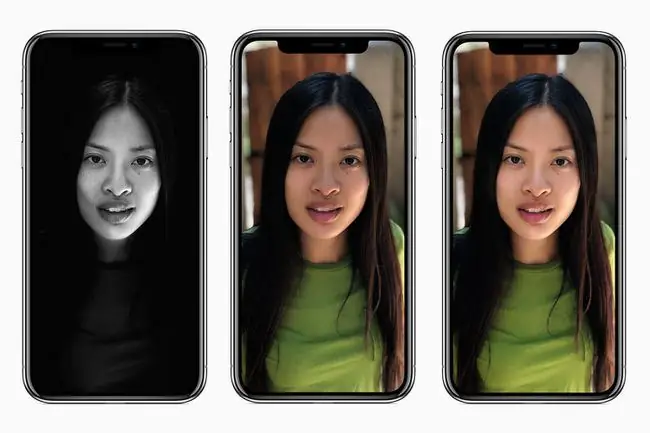
Portret rejimi va portret yoritish iPhone 7 Plus va yangi iPhone modellarida ishlaydi.
HDR rasmlardan foydalanish
Yuqori dinamik diapazonli (HDR) suratlar bir xil sahnaning bir nechta ekspozitsiyasini olish va ularni birlashtirish orqali yanada yaxshi koʻrinadigan va batafsil tasvirlarni taqdim etadi.
Telefoningiz HDR suratlarni boshqarish imkonini beradi. Sozlamalar > Kamera ustiga bosing va keyin quyidagilarni bajaring:
- Organ barcha rasmlaringizda HDR suratlardan foydalanish uchun Smart HDR slayderini yoniq/yashil holatga suring.
- Suratlaringizning HDR boʻlmagan nusxasini saqlash uchun Normal suratni saqlash slayderini yoniq/yashilga suring (bu shart emas, lekin baʼzi fotosuratchilar buni afzal koʻrishadi).
HDR suratlar iPhone 4 va undan keyingi modellarda mavjud.
Kamera fokusini iPhone-da qoʻllash
Kameraning fokusini sahnaning ma'lum bir qismiga qo'llash uchun ob'ekt yoki shaxsga teging. Tasvirning kamera fokuslangan qismini ko'rsatish uchun ekranda kvadrat paydo bo'ladi.
Fuqarolik funksiyasi eng yaxshi koʻrinishdagi suratni taqdim etish uchun ekspozitsiya va oq balansni avtomatik ravishda sozlaydi, lekin siz buni ham boshqarishingiz mumkin. Fokus kvadratini ko'rsatish uchun ekranga teging, so'ngra yorqinlikni sozlash uchun tepaga va pastga suring.
IPhone kamerangizni biror narsaga qaratish iPhone 4 va undan keyingi versiyalarida mavjud.
iPhone-da panoramali suratga oling
IPhone fotosuratlari taqdim etadigan standart tasvir oʻlchamidan koʻra batafsilroq va ajoyibroq boʻlgan immersiv manzarani olishni xohlaysizmi? iPhone-ning panoramali fotosurat variantidan foydalaning. Panoramali ob'ektiv bo'lmasa ham, iPhone bir nechta tasvirlarni birlashtirish uchun dasturiy ta'minotdan foydalanadi.
- Kamera ilovasida Pano ni tanlash uchun vizör ostidagi matnni suring.
- Suratga olish uchun tugmani bosing.
- Ekrandagi koʻrsatmalarga rioya qiling va iPhone-ni panoramada suratga olmoqchi boʻlgan mavzu boʻylab ekranda koʻrgan chiziq boʻylab sekin va barqaror suring.
- Panoramali suratni Photos ilovasiga saqlashni tugatgandan soʻng Bajarildi tugmasini bosing.
IPhone qurilmangizda surat kichik koʻrinadi, chunki ekran toʻliq oʻlchamdagi tasvirni koʻrsatish uchun yetarli emas. Toʻliq oʻlchamdagi suratni koʻrish uchun rasmni kattaroq ekranli qurilmaga ulashing.
Panoramali suratlarni iPhone 4S va yangiroq qurilmalarda kamida iOS 6 oʻrnatilgan qurilmalarda olish mumkin.
IPhone-da portlash rejimidan foydalaning
Agar siz tezda bir nechta suratga olishni istasangiz, masalan, harakatni suratga olishda, portlash rejimidan foydalaning. Tugmani har bosganingizda suratga olish oʻrniga har soniyada 10 tagacha vaqt ketadi.
Yorqin rejimida suratga olayotganda deklanşör tugmasini bosing va ushlab turing. Tasvirlarni suratga olgani sayin, ekrandagi soni tez oshadi.
Tugarganingizdan soʻng, “Fotosuratlar” ilovasiga oʻting va portlash rejimidagi suratlaringizni koʻrib chiqing va oʻzingizga yoqmagan suratlarni oʻchirib tashlang.
iPhone 5S va undan yangiroq modellar portlash rejimini qoʻllab-quvvatlaydi.
IPhone-da foto filtrlarini qo'llash
Ba'zi mashhur foto ilovalari tasvirlarni ajoyib qilish uchun rasmlarga zamonaviy effektlar va filtrlarni qo'llaydi (salom, Instagram!). iPhone Kamera ilovasida boshqa ilovadan foydalanmasdan ham qoʻllash mumkin boʻlgan filtrlar toʻplami mavjud.
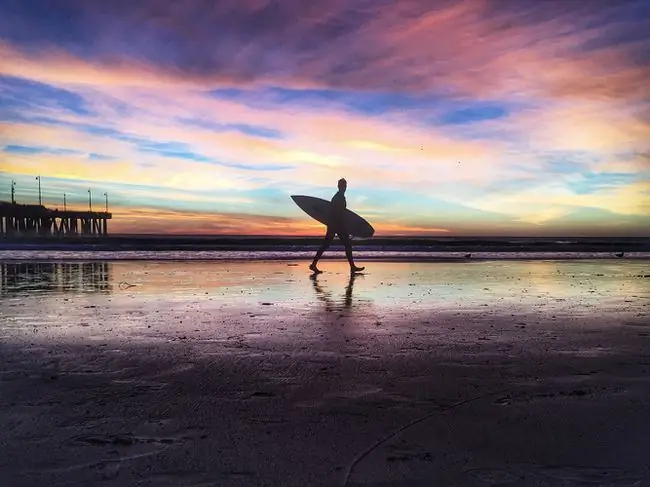
Kamera ilovasining burchagidan bir-biriga bogʻlangan uchta doirani tanlash orqali iPhone kamera filtrlariga kiring. Har birining qanday koʻrinishini koʻrish uchun filtrlar boʻylab aylantiring, keyin kameradan odatdagidek foydalaning.
Kamera siz tanlagan filtr yordamida suratga olgan har qanday rasmni saqlaydi.
Foto filtrlari iOS 7 yoki undan yangiroq qurilmalarda iPhone 4S va undan yangiroq qurilmalarda ishlaydi.
iPhone-da jonli suratga oling
Apple Live Photos formati qiziqarli va jozibali suratlarni yaratish uchun animatsiya va audioni birlashtiradi. Shuningdek, siz animatsiyalarni aylantiradigan yoki harakatni oldinga va orqaga qaytaradigan filtrlarni qo'llashingiz mumkin.
iPhone 6S va yangiroq modellar Live Photos-ni qoʻllab-quvvatlaydi.
Kvadrat formatda suratga olish
Sizning iPhone odatda Kamera ilovasi oladigan toʻrtburchaklar oʻrniga Instagram uslubidagi kvadrat suratga olishi mumkin.
Kvadrat rejimiga oʻtish uchun Kvadrat tanlanmaguncha vizör ostidagi soʻzlarni suring. Keyin kameradan odatdagidek foydalaning.
iPhone 4S va undan yangiroq qurilmalarda kamida iOS 7 boʻlsa, kvadrat shaklida suratga olish mumkin.
Yaxshiroq suratlar yaratish uchun panjaradan foydalaning
Yaxshiroq suratga olishda yordam istaysizmi? Ekranda kompozitsiya haqida yordam olish uchun Kamera ilovasiga oʻrnatilgan tarmoq funksiyasini yoqing.
Kamera ilovasida toʻr yoqilsa, suratga olayotganda ekranda panjara paydo boʻladi. U suratlar yaratishda yordam berish uchun tasvirni kvadratlarga ajratadi.
Uni yoqish uchun Sozlamalar ilovasini oching va Kamera > Grid tugmasini bosing.
Kamera tarmogʻidan foydalanish iPhone 3GS orqali barcha iPhone modellarida qoʻllab-quvvatlanadi.
AE/AF qulfidan foydalanish
Kamera ilovasi joriy avtomatik ekspozitsiya yoki avtofokus sozlamalarini bloklash uchun AE/AF bloklash funksiyasini ham oʻz ichiga oladi.
Bu sozlamani Kamera ilovasida topish uchun tepada AE/AF Lock paydo boʻlguncha ekranga bosing va ushlab turing. Uni oʻchirish uchun ekranga bir marta bosing.
AE/AF Lock funksiyasi iPhone 3GS va undan yangiroq modellarda qoʻllab-quvvatlanadi.
QR kodlarini iPhone bilan skanerlang
Zamonaviy iPhone'larga QR kodlarini skanerlash uchun alohida ilova kerak emas. Qayerda koʻrsangiz ham, QR kodlarini oʻqish uchun oʻrnatilgan Kamera ilovasidan foydalaning.
Buni amalga oshirish uchun kamerangizdagi kodni koʻring va uning qayerga ketishini tushuntiruvchi bannerga teging. Siz darhol QR kod amalini bajarasiz.
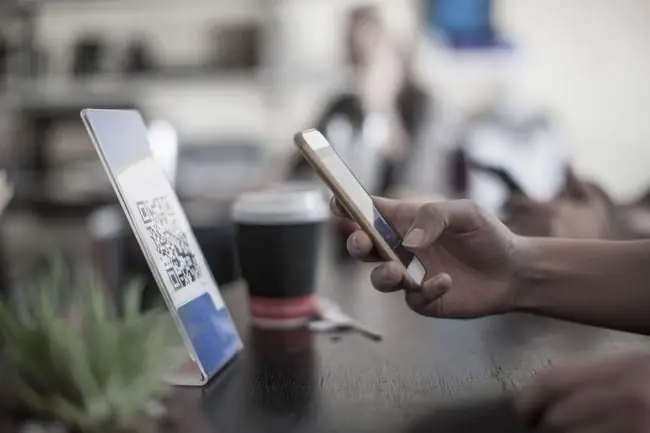
QR-kodni skanerlash iOS 11-da joriy qilingan.
IPhone-da video yozib oling
Ajoyib fotokameradan tashqari, iPhone ajoyib videokamera hamdir. Soʻnggi modellar oʻta yuqori aniqlikdagi 4K tasvir, sekin harakatlanuvchi video va boshqalarni suratga olishi mumkin.
IPhone-da videoga olish uchun Kamera ilovasini oching, Video ga suring va yozishni boshlash va toʻxtatish uchun qizil tugmadan foydalaning.
HDR suratlari va panorama kabi ba'zi suratga olish funksiyalari video yozib olishda ishlamaydi, lekin kamera chirog'i ham ishlaydi. Videoni yozib olayotganda ham suratga olishingiz mumkin.
Siz iPhone kamerasi bilan olingan videolarni tahrirlash uchun telefonning oʻrnatilgan video muharriri, Apple iMovie ilovasi yoki uchinchi tomon ilovalaridan foydalanishingiz mumkin.
Slow-motion video yozib olish
Sekin harakatlanuvchi video bu iPhone 5S tomonidan taqdim etilgan yana bir muhim yaxshilanish va portlash rejimi. Eng yangi modellar soniyasiga 30 kadr tezlikda ishlaydigan videolarni olish o'rniga, ba'zi modellarda sekin harakatlanuvchi videolarni soniyasiga 120 kadr yoki 240 kadr tezlikda suratga olishi mumkin. Bu effekt videolaringizga drama va tafsilotlarni qo‘shishi mumkin.
Sekin harakatlanuvchi videolarni yozib olish uchun vizör ostidagi parametrlar qatorini Slo-Mo ga suring va odatdagidek davom eting.
Sekin harakatda video yozish iPhone 5S va undan yangiroq modellarda ishlaydi.
Videoni yozib oling
Sekin harakatlanish iOS Camera ilovasiga oʻrnatilgan yagona chiroyli video effekt emas. Shuningdek, videoning vaqt oralig‘i funksiyasi ham mavjud.
IPhone qurilmangizda vaqt oraligʻida video yozib olish uchun Kamera ilovasini oching, soʻngra Time-Lapse ga yetguncha vizör ostidagi matnni suring. Videoni suratga olish uchun odatdagidek yozib oling.
iOS 8 va undan yuqori versiyalari oʻrnatilgan iPhone’lar vaqt oraligʻi bilan videolarni yozib olishi mumkin.






